
Gabriel Brooks
0
906
83
 Pokud máte svůj vlastní počítač, chtěli byste si svůj počítač více než pravděpodobné přizpůsobit. Cokoliv od barevných profilů po obrázky na pozadí až po nálepky na laptop jsou férová hra. Nyní můžete snadno vytvořit vlastní přihlašovací obrazovku, pokud používáte Windows XP, Vista nebo 7, pomocí LogonStudio.
Pokud máte svůj vlastní počítač, chtěli byste si svůj počítač více než pravděpodobné přizpůsobit. Cokoliv od barevných profilů po obrázky na pozadí až po nálepky na laptop jsou férová hra. Nyní můžete snadno vytvořit vlastní přihlašovací obrazovku, pokud používáte Windows XP, Vista nebo 7, pomocí LogonStudio.
Vím, že v minulosti bylo možné změnit Změnit Windows přihlašovací spořič obrazovky a další (Win XP) Změnit Windows přihlašovací spořič obrazovky a další (Win XP) přihlašovací a odhlášení obrazovky v systému Windows, ale klíč k užitečnému LogonStudio je v snadnost použití. Proč možnost vytvořit vlastní přihlašovací obrazovku nebyla do systému Windows zabudována automaticky, nikdy to nebudu vědět (myslím, že ve Windows 7 to konečně udělali).
Je to snadné stahování a snadný nástroj k použití. Uvidíme, o co jde.
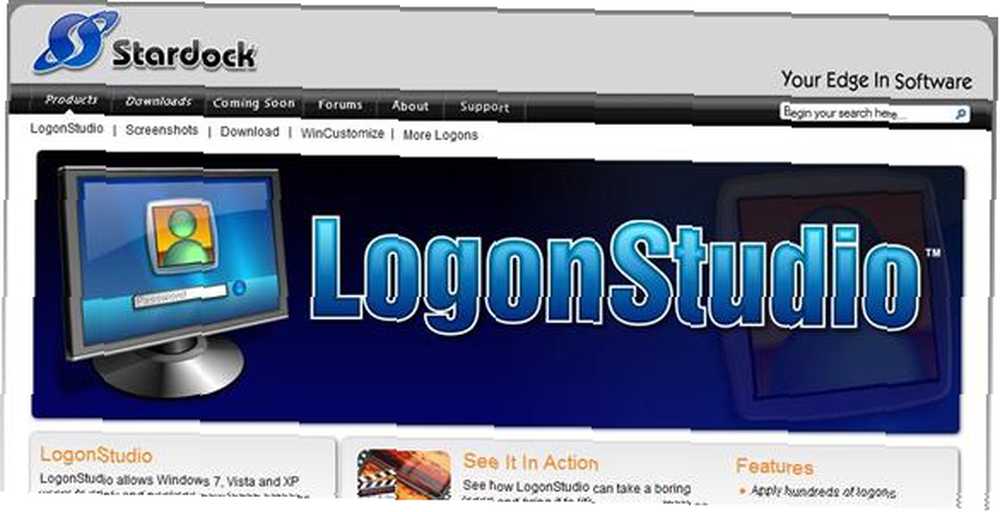
Přejděte na web a klikněte na odkaz ke stažení.
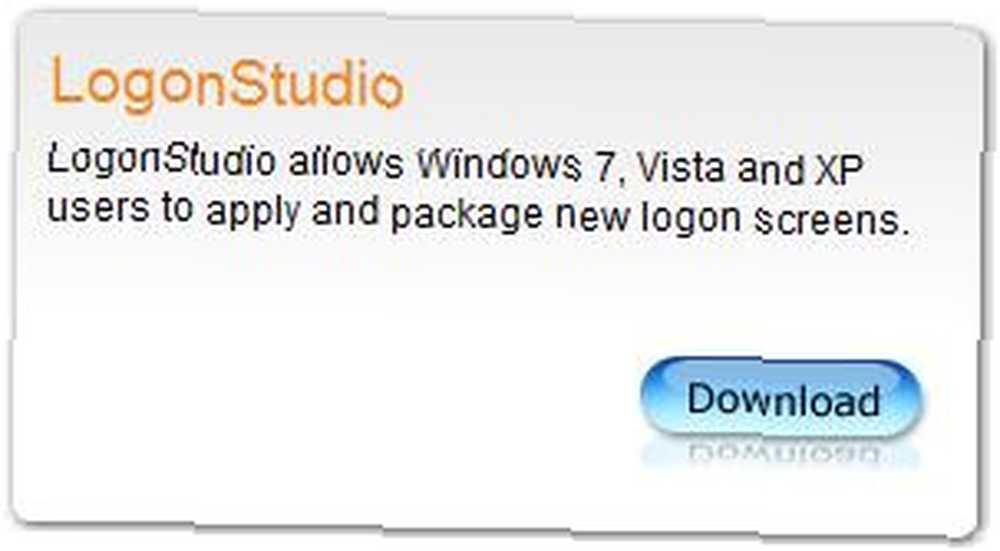
Nakonec se dostanete na stránku ke stažení CNET, kde je hostován programový soubor. Po stažení nainstalujte program a vy jste rádi! Na konci procesu instalace otevřete program, abychom se mohli podívat na možnosti.
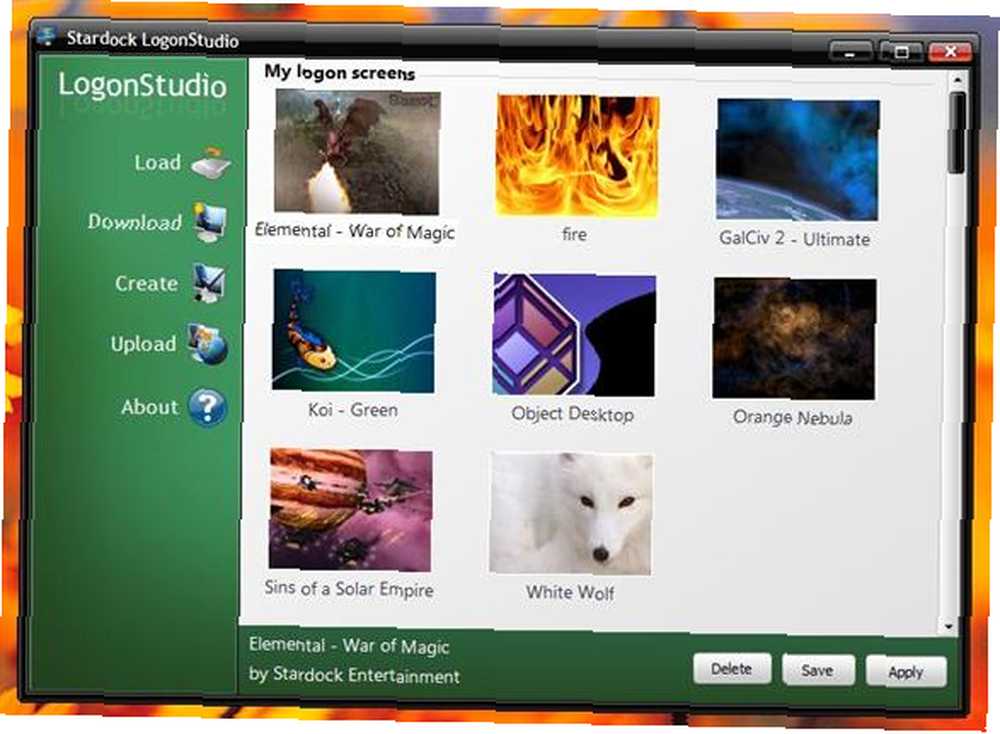
Jak vidíte na snímku obrazovky, na levé straně je 5 tlačítek “Zatížení”, “Stažení”, “Vytvořit”, “nahrát“, a “O.” Podívejme se na každou z nich a uvidíme, jaké jsou naše možnosti při vytváření vaší vlastní přihlašovací obrazovky.
Přeskočit “Zatížení” , dokud nestáhneme přihlašovací balíček (aka “kůže”). Takže jdeme na další tlačítko prozatím.
Stažení
Když narazíte na “stažení” tlačítko směřuje na web s názvem WinCustomize obsahující adresář mnoha balíčků, ze kterých si můžete vybrat.
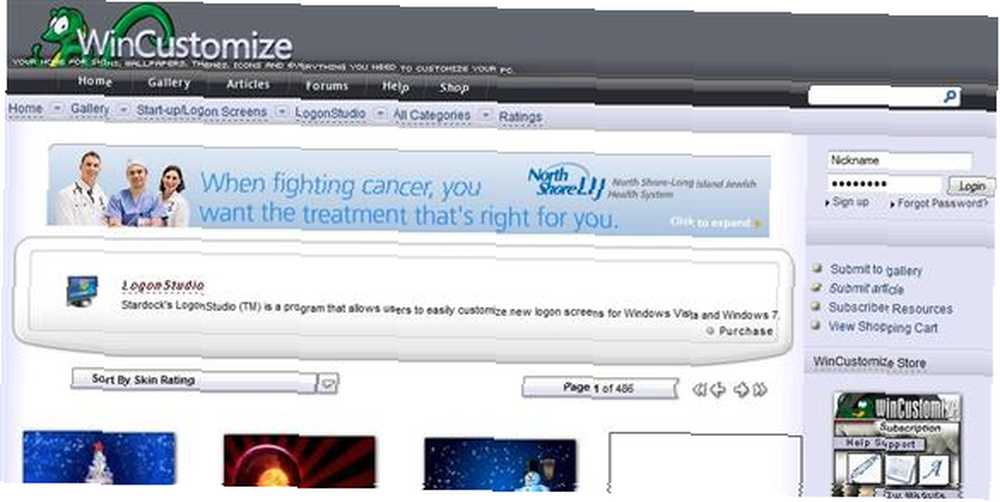
Procházejte se kolem a najděte si, co se vám líbí. Pro účely tohoto článku si budu vybírat světle modrý křišťál.
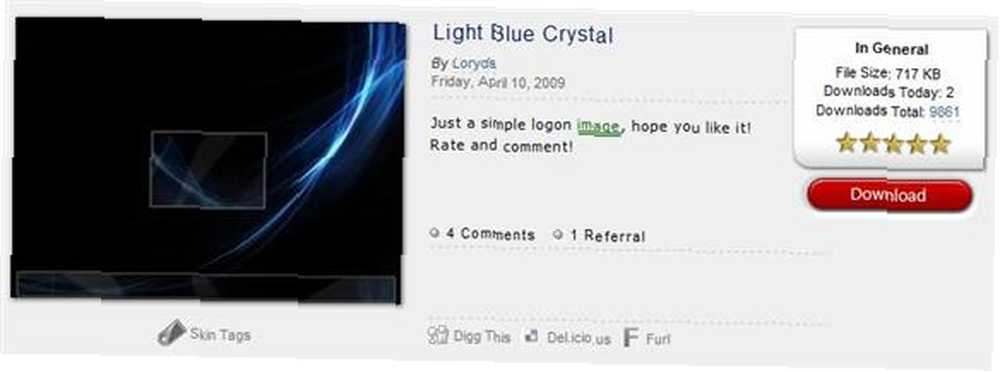
Jakmile zasáhnete stažení, další krok může záviset na vašem prohlížeči. Protože používám Firefox, čelím rozhodnutí buď otevřít soubor přímo pomocí LogonStudio, nebo jednoduše stáhnout a uložit soubor do složky. Nejjednodušší možností by bylo otevřít soubor přímo, ale jen proto, abychom viděli, jak “Zatížení” tlačítko funguje, budeme se rozhodnout uložit soubor. Stačí si vybrat místo, které snadno najdete.
Zatížení
Když kliknete na ikonu “Zatížení” tlačítko, pak máte příležitost procházet pevný disk pro soubor, který jste právě stáhli.
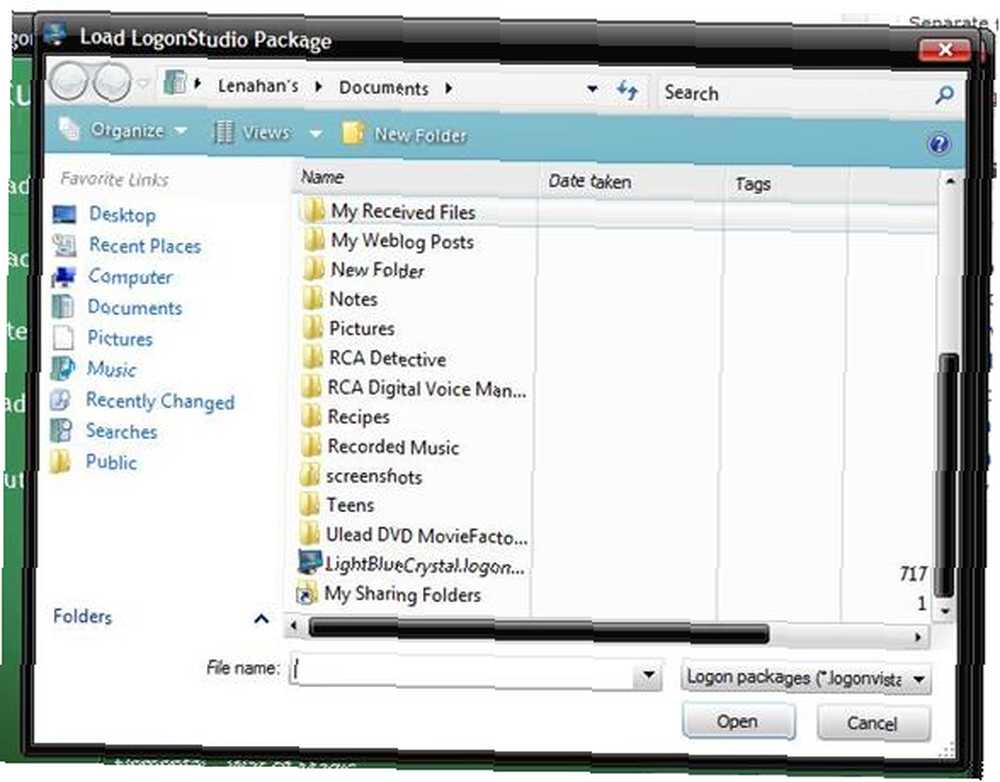
Poklepejte na soubor (bude mít příponu souboru “logonvista”). Pak budete mít balíček zobrazen v seznamu dostupných balíčků.
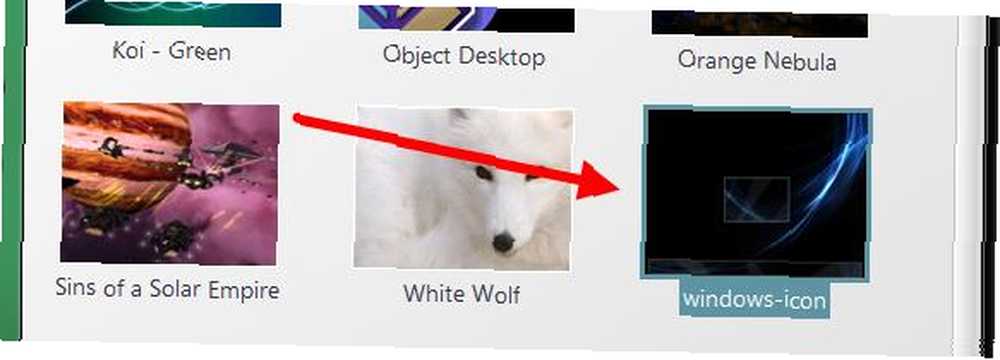
Pak můžete buď dvakrát kliknout na balíček, nebo jej zvýraznit a kliknout na “Aplikovat” tlačítko. Tím se efektivně dostanete na přihlašovací obrazovku zobrazující vaši novou vlastní přihlašovací obrazovku.
Vytvořit
“Vytvořit” tlačítko je pro ty, kteří již mají obrázek, který chtějí nastavit jako přihlašovací obrazovku.
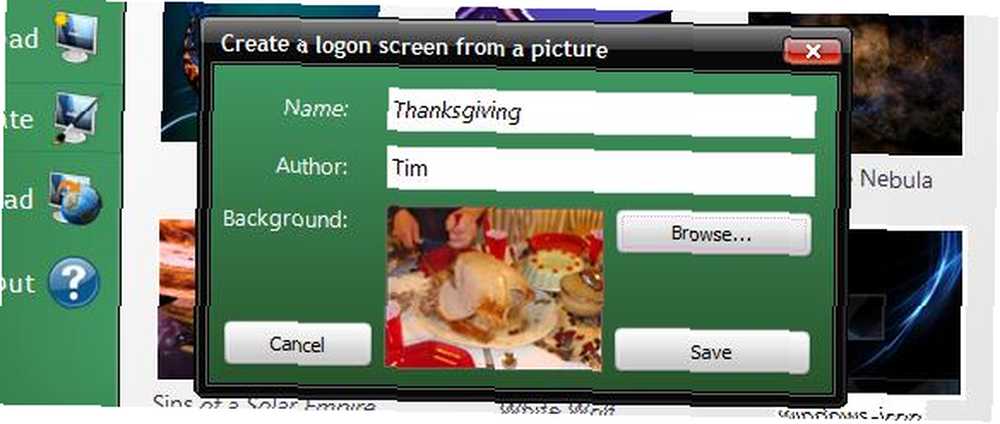
Po kliknutí na tlačítko jednoduše vyplňte mezery, vyhledejte hledaný obrázek a klikněte Uložit. Tím vytvoříte balíček a zobrazí jej v seznamu.
nahrát
Pokud chcete nahrát konkrétní balíček, který jste vytvořili a myslíte si, že se vám budou líbit ostatní, musíte se zaregistrovat. Tuto možnost jsem netestoval, ale pokud ano, dejte mi vědět, jak to chodí!
O
Kliknutím na ikonu “O” tlačítko vám zřejmě řekne více o programu.
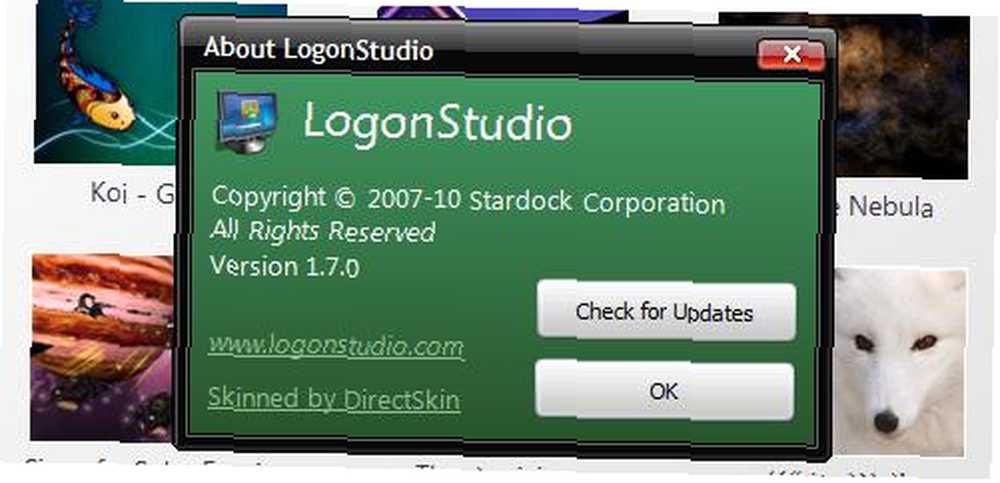
Také vám poskytne odkaz pro kontrolu aktualizací.
Nyní máte jednoduchý způsob, jak vytvořit vlastní přihlašovací obrazovku pro počítač se systémem Windows! Máte jinou možnost? Dej nám vědět!











